
As videochamadas são um dos métodos de comunicação mais usados hoje em dia e há muitos aplicativos que permitem isso. Então, se você está procurando por um aplicativo ou ferramenta que permite videoconferências gratuitamente, então a melhor opção é usar o Jitsi Meet.
Este aplicativo legal irá permitirá que você faça videochamadas rapidamente e fácil, dando a você muitas vantagens sobre outros de seu tipo. Então, se você quiser saber como usá-lo, nós o convidamos a ler nosso artigo onde mostramos para você.
O que é o Jitsi Meet?
É um sistema que dá a você um variedade de ferramentas e código aberto que permite fazer videoconferências. Este é um projeto que tem o aval da empresa Atlassian, conhecida por ser uma empresa de desenvolvimento de software.
Esta ferramenta é totalmente gratuita e você pode utilizá-la em seu computador, smartphone ou tablet para fazer videochamadas com quem quiser via internet. E o melhor de tudo, você não precisa baixar nenhum aplicativo ou mesmo uma conta, já que pode usá-lo diretamente de seu site.
Nestes tempos onde isso está sendo mais usado método de videoconferência, é normal que as pessoas se preocupem com sua privacidade. Eles precisam ter certeza de que o aplicativo que usarão não compartilha os dados que forneceram para criar uma conta.
Falando sobre esse aspecto particular, o Jitsi oferece a você maximizar a privacidade em suas conversas. É verdade que, por padrão, ele não tem essas ferramentas, mas permite que você as amplie se necessário.
Dizemos isso porque as comunicações no Jitsi Meet não são completamente criptografadas, pois o servidor onde estão hospedadas é descriptografado. Mas como esta é uma página de código aberto, você sempre pode ser o proprietário do servidor de hospedagem.
Outra característica a ter em conta é que o seu site utiliza o Google Analytics para que os seus dados possam ser enviados sem que você saiba para o Google. Mas você pode evitar isso se desejar, usando um código que os mesmos desenvolvedores forneceram para que suas conversas sejam o mais privadas possível.
Outra vantagem desta ferramenta é que ela não possui um limite no número de pessoas que pode ser conectado, para que você possa ligar para quantas pessoas quiser ou seu sinal de Internet permitir.
Além disso, o Jitsi Meet é muito fácil de usar. Basta ir à web e pesquisar a sala de conferência para entrar ou criar uma. Se pretende utilizá-lo no seu smartphone, basta abrir o App e entrar na conferência ou como falamos antes, crie um sem ter que fazer uma conta e o melhor de tudo é que possui funções avançadas.
Como usar o Jitsi Meets para videoconferência?
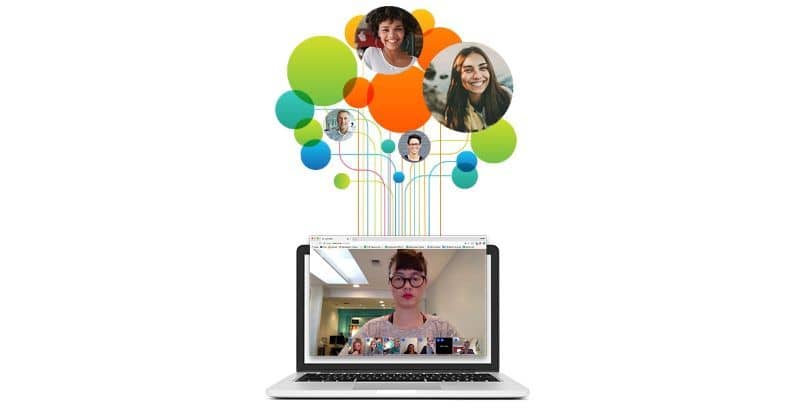
Como dissemos antes, este serviço é bastante simples. Se você vai usar seu PC para fazer a videoconferência, basta acessar a página principal do Jitsi Meet.
Já dentro do página oficial, basta colocar o nome da conferência que deseja entrar e clicar em Vai. Ao fazer isso, você pode ingressar automaticamente na conversa e, se esse nome não existir, caso contrário, você simplesmente irá criá-lo e, em seguida, inserir o nome, a conferência será criada automaticamente e você entrará.
Claro, antes de entrar na web uma janela se abrirá onde pedirá permissão para usar seu microfone e sua webcam, então você terá que clicar em permitirCaso contrário, você não poderá fazer uma chamada de vídeo. Há ocasiões em que ocorrem certos erros ao ativar ou desativar a câmera no Mac.
Quando você estiver na videochamada, poderá ver na parte superior o nome da sala e há quanto tempo a conferência está em andamento, além disso, também verá várias opções para que tenha uma melhor experiência. Iremos explicá-los abaixo:
As opções nas laterais permitem que você peça sua vez de falar, compartilhe sua área de trabalho e também permite que você abra um bate-papo por texto. Você também encontrará na interface as opções para desativar o microfone, a câmera ou desligar a ligação.
Você também poderá ver os ícones que permitem alterar a visualização da sua tela, ver as informações da conferência, como o link, e poderá ver três pontos onde mais opções são exibidas.